在WPS文字中,我们将展示如何自定义双箭头符号的创建方法。
1、 打开wps文字,进入其主界面中;
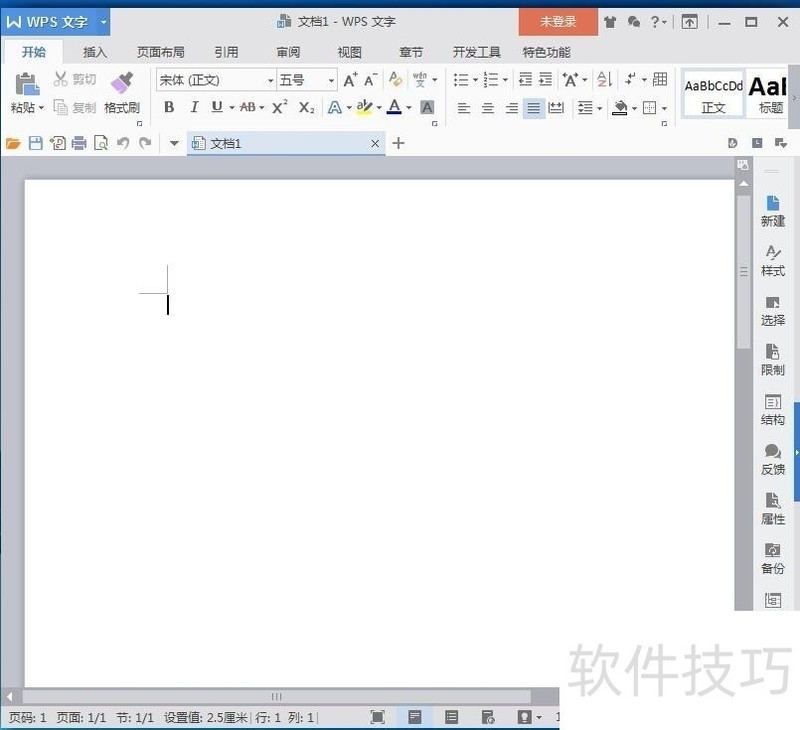
2、 点击wps文字的插入菜单;
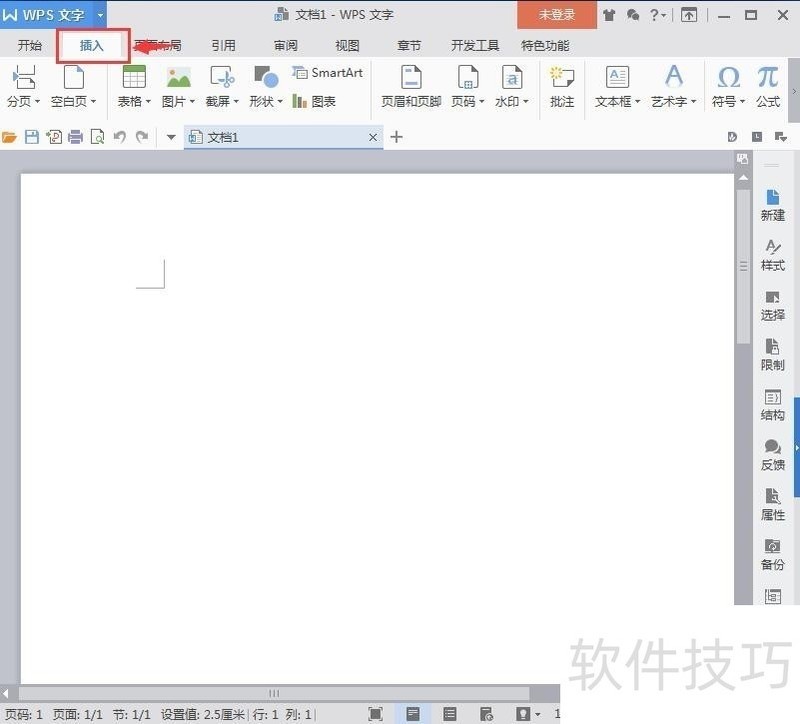
3、 在工具栏中用鼠标左键点击、选中形状;
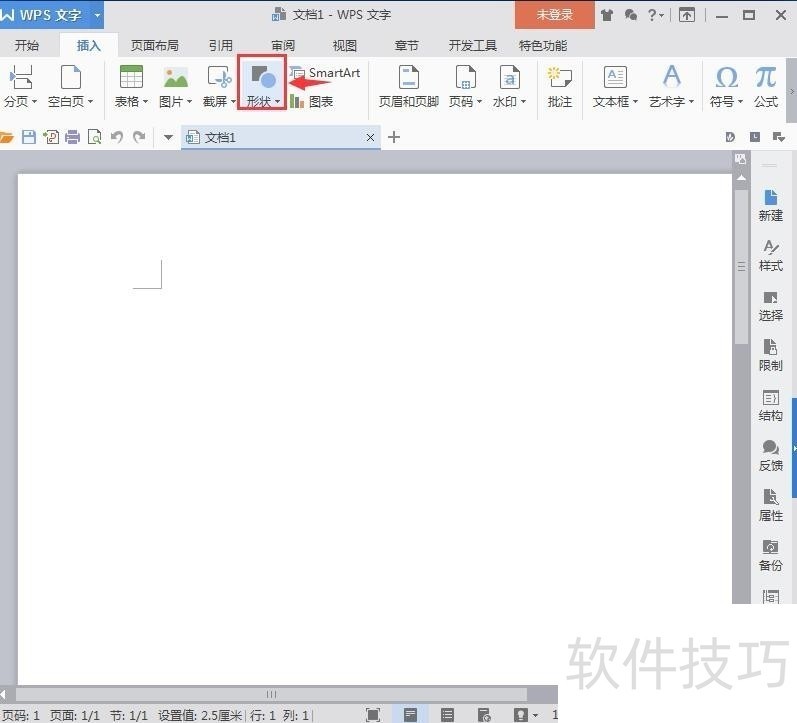
4、 在线条中找到并选中双箭头;
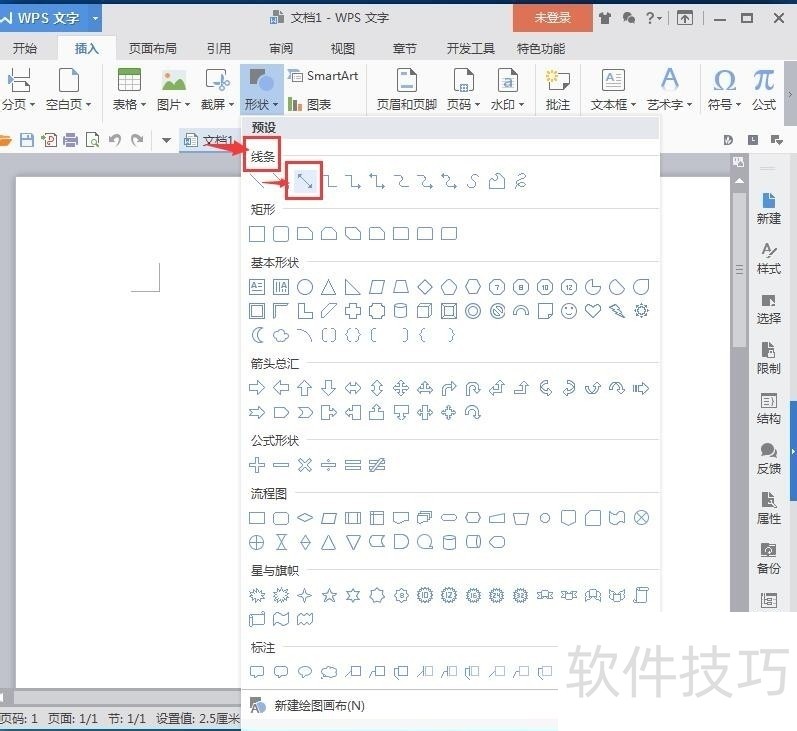
5、 鼠标变成十字形状,按住shift键不放,在空白页面拖动鼠标,画出一个双箭头,按住shift键的原因是可以保证画出的箭头是标准的直线;

6、 点击线条样式,在线型中选择好适当的磅数,定义好线条的粗细;
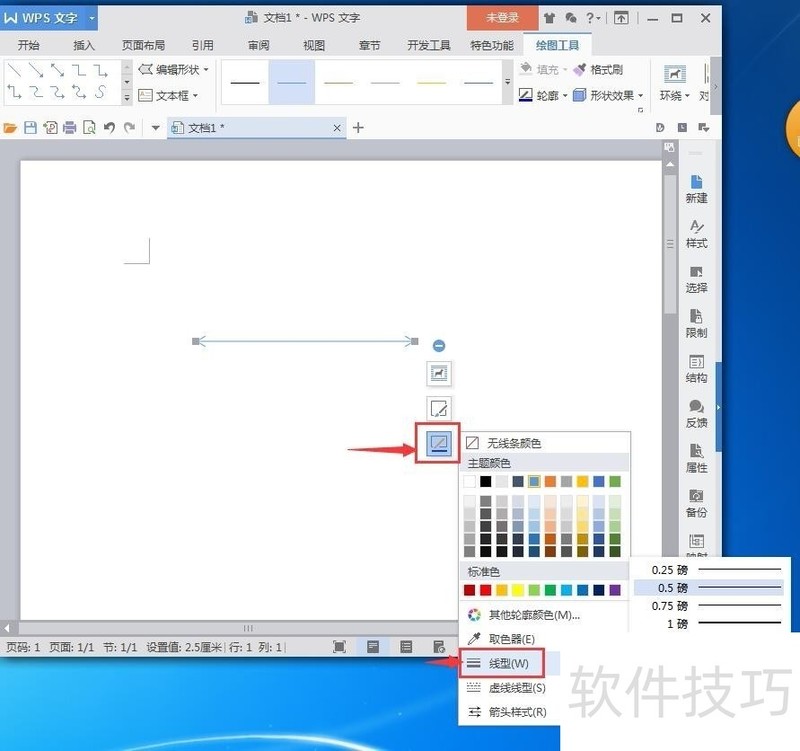
7、 例如当我们选择4.5磅后,双箭头就变粗了;
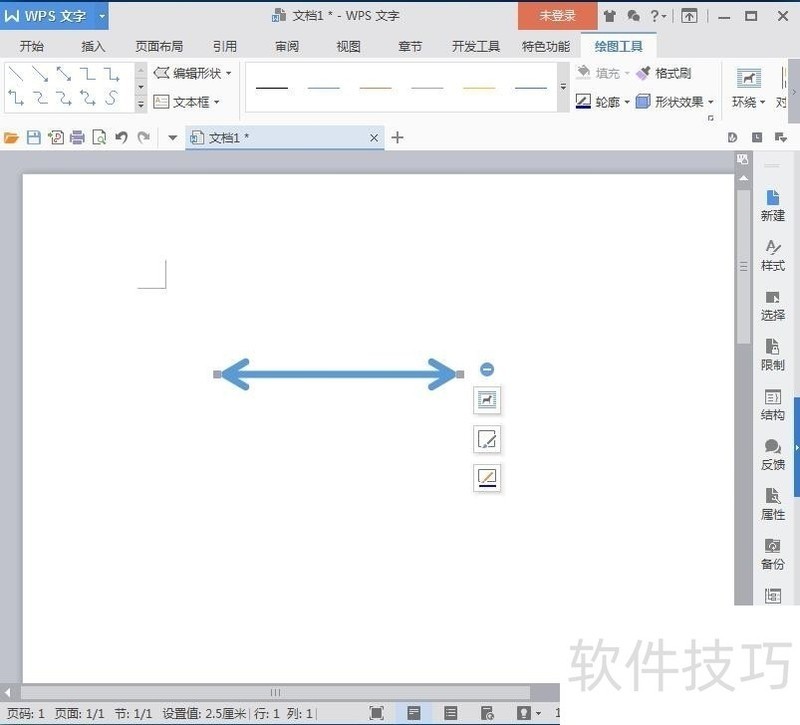
8、 根据实际需要选择合适的颜色,改变双箭头的颜色;

文章标题:怎样在wps文字中创建双箭头?
文章链接://www.hpwebtech.com/jiqiao/207490.html
为给用户提供更多有价值信息,ZOL下载站整理发布,如果有侵权请联系删除,转载请保留出处。
- 上一问:wps文字如何套打隐藏文字
- 下一问:wps表格中的文字怎么设置竖向显示?
相关软件推荐
其他类似技巧
- 2024-08-22 10:43:01如何在WPS中插入圆环图
- 2024-08-22 10:42:02如何在WPS文字中创建半闭框
- 2024-08-22 10:40:02如何给你的WPS文档加上密码?
- 2024-08-22 10:38:02WPS幻灯片中如何给文本框添加阴影
- 2024-08-22 10:36:02报表合并快速操作
- 2024-08-22 10:35:02wps字体怎么设置标准颜色黄色
- 2024-08-22 10:30:02手机WPS怎样识别图片文字
- 2024-08-22 10:28:02怎样在wps文字中创建棱台形状
- 2024-08-22 10:27:02WPS怎样快速生成人民币小写变大写
- 2024-08-22 10:26:02WPS怎么设置输出为PDF时将标题样式转换为书签
金山WPS Office软件简介
WPS大大增强用户易用性,供用户根据特定的需求选择使用,并给第三方的插件开发提供便利。ZOL提供wps官方下载免费完整版。软件特性:办公, 由此开始新增首页, 方便您找到常用的办公软件和服务。需要到”WPS云文档”找文件? 不用打开资源管理器, 直接在 WPS 首页里打开就行。当然也少不了最近使用的各类文档和各种工作状... 详细介绍»









